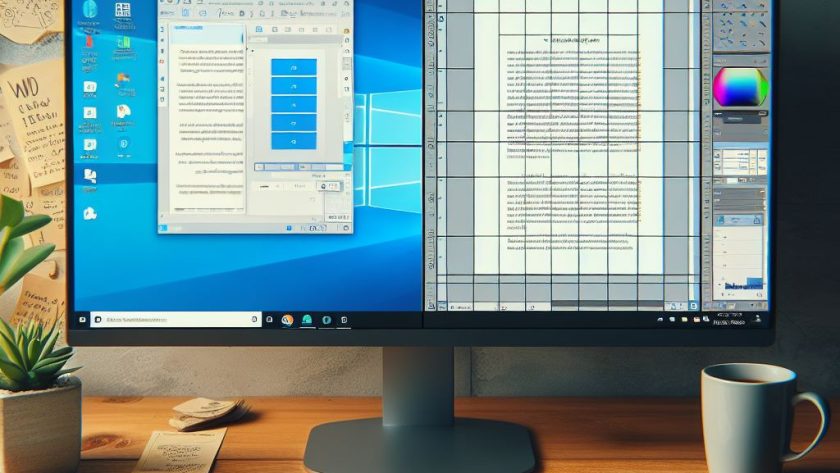Czy zdarza Ci się pracować z wieloma aplikacjami jednocześnie i przełączać się pomiędzy oknami, tracąc cenny czas? Funkcja podziału ekranu w systemie Windows może znacząco poprawić Twoją produktywność, umożliwiając jednoczesne wyświetlanie kilku aplikacji na jednym ekranie. W tym artykule pokażę Ci krok po kroku, jak efektywnie zarządzać przestrzenią roboczą i dzielić ekran, by zwiększyć swoją wydajność.
Szybki podział ekranu przy użyciu skrótów klawiszowych
Najszybszy sposób na podział ekranu w Windows to wykorzystanie skrótów klawiszowych. Przytrzymaj klawisz Windows (Win) i naciśnij klawisz strzałki w lewo lub prawo, aby przesunąć aktywne okno na odpowiednią połówkę ekranu. Następnie wybierz drugie okno, które pojawi się automatycznie na liście okien do umieszczenia na drugiej połowie ekranu.
Dla przykładu:
- Otwórz przeglądarkę internetową.
- Naciśnij
Win + strzałka w lewo– przeglądarka zajmie lewą połowę ekranu. - Otwórz dokument Word.
- Kiedy pojawi się jako miniatura, wybierz go, a zajmie pozostałą prawą połowę ekranu.
Korzystanie z funkcji “Snap Assist” do organizacji okien
Windows 10 i nowsze wersje systemu zawierają funkcję “Snap Assist”, która wykracza poza tradycyjny podział ekranu na dwie części. Możesz podzielić ekran na cztery kwadranty:
- Przeciągnij okno do jednego z rogów ekranu i poczekaj, aż pojawi się przejrzysty obszar, następnie puść okno.
- Powtórz czynność z innymi oknami, umieszczając je w pozostałych rogach.
Korzystanie z aplikacji i narzędzi innych firm
Jeśli wbudowane opcje Windows nie odpowiadają Twoim potrzebom, możesz skorzystać z aplikacji stron trzecich dedykowanych do zarządzania oknami, takich jak “AquaSnap” czy “Divvy”. Te aplikacje oferują zaawansowane opcje, takie jak niestandardowe rozmiary okien, zapamiętywanie układów okien i wiele innych.
Dziel ekran pomiędzy aplikacje w trybie tabletu
Użytkownicy urządzeń z dotykowymi ekranami mogą korzystać również z trybu tabletu w Windows 10, który oferuje intuicyjny podział ekranu za pomocą gestów:
- Przejdź w tryb tabletu z poziomu Centrum akcji.
- Otwórz aplikację i przeciągnij ją do środka ekranu z górnej krawędzi.
- Wybierz drugą aplikację, by zajęła drugą połowę ekranu.
Dostosuj podział ekranu do swoich potrzeb
Po podziale ekranu na dwie lub więcej części, możesz dostosować wielkość każdego okna. Przeciągnij centralną granicę pomiędzy oknami w lewo lub w prawo, by zwiększać lub zmniejszać ich rozmiary według potrzeb.
Warto pamiętać, że efektywny podział ekranu zależy również od rozdzielczości i wielkości monitora. Większe i wyższej rozdzielczości ekrany pozwolą na bardziej komfortową pracę z wieloma aplikacjami jednocześnie.
Podsumowując, dzielenie ekranu w systemie Windows to świetny sposób na zwiększenie produktywności. Niezależnie od tego, czy pracujesz, uczysz się, czy po prostu przeglądasz internet, odpowiednie zarządzanie oknami może znacznie usprawnić Twoje zasoby robocze. Wypróbuj te prosty poradnik już dziś i zobacz, jak bardzo możesz zwiększyć swoją efektywność dzięki prostemu zarządzaniu oknami na swoim komputerze.